Le concept d'émulation, en particulier pour le jeules consoles ne sont pas exactement nouvelles sur Android. Nous avons vu des émulateurs pour Super Nintendo, Nintendo 64, Play Station, Game Boy Advance et bien d'autres systèmes de jeu depuis l'avènement des smartphones exécutant ce système d'exploitation open source. Maintenant, le PC a également été ajouté à la liste, et même s'il ne s'agit pas d'une console, les jeux PC ont parfois leur propre charme. Les smartphones sont devenus suffisamment puissants pour émuler de nombreux vieux classiques, et Winulator prouve exactement ce point. Pour montrer les choses, l'émulateur d'application Windows 95/98 prend en charge le célèbre classique Starcraft: Brood War de Blizzard Entertainment. Non seulement que; Jeux d'impression » César III a également fait la coupe. Donc, si vous êtes un fan du genre RTS classique, nous sommes sûrs que vous devez être excité, alors lisez la suite de la pause pour en savoir plus sur Winulator et comment vous pouvez l'utiliser pour commencer à jouer à ces jeux sur votre appareil Android.

Pour l'instant, Winulator prend en charge Starcraft: Brood War et Caesar III, mais tout ce qui est requis pour exécuter un jeu Windows sur Winulator est juste un fichier de profil personnalisé, alors croisez les doigts pour certains développements tiers très bientôt qui pourraient apporter beaucoup plus de jeux.

Pour des raisons évidentes, il serait préférable d'utiliser ceémulateur sur une tablette au lieu d'un téléphone, car un écran plus grand offrirait évidemment une meilleure expérience et moins de pression sur vos yeux. Quant à moi, j'ai testé cela sur un Galaxy S II I9100 donc en laissant de côté la fonctionnalité et le but, je verrais peut-être le double.

Vous pouvez voir que le jeu fonctionne exactement commeil le ferait sur le PC, avec des menus accessibles pour enregistrer et charger des jeux, ajuster les résolutions d'affichage et tout ce que vous pouvez généralement trouver dans un ancien jeu PC.

Les widgets à l'écran sont très utiles pourémulation de plusieurs fonctions PC telles que les raccourcis clavier, les clics droit de la souris, etc. Vous pouvez déplacer la zone d'affichage en la faisant glisser, et tout l'espace restant peut être utilisé pour y ajouter des widgets. Vous pouvez accéder à tout cela en appuyant sur le bouton «Retour» de votre appareil et en appuyant sur «Widgets de contrôle».

Pour ajouter un widget, appuyez simplement sur l'espace videautour de la boîte d'affichage et choisissez parmi diverses options, telles qu'une touche de raccourci clavier configurable, un zoom, un panoramique, etc. Ces fonctions ajoutent vraiment à l'attrait ainsi que la fonctionnalité de ce projet, et peuvent s'avérer très utiles pour jouer non seulement jeux actuellement disponibles pour l'émulateur, mais aussi pour d'autres jeux qui pourraient être modifiés pour lui à l'avenir.
Winulator est disponible en version gratuitele filigrane bêta, ainsi qu'une version payante à un prix élevé de 7,82 $, qui ne porte aucun filigrane. Vous pouvez le télécharger en utilisant les liens fournis à la fin de cet article.
Comment exécuter Starcraft: Brood War & Caesar III sur Winulator
Exigences
- Vous avez besoin que le jeu que vous souhaitez exécuter soit installé sur votre PC, et il doit s'agir d'une version qui ne nécessite pas de disque inséré dans le CD-ROM pour fonctionner.
- Starcraft: Brood War Winulator Profile si vous souhaitez exécuter Startcart: Brood War.
- Caesar III Winulator Profile si vous voulez exécuter Caesar III.
Instructions
- En supposant que c'est Starcraft: Brood War que nous essayons d'exécuter, et il est installé dans 'C: Program FilesStarcraft Brood War', copiez le dossier 'Starcraft Brood War' à la racine de la carte SD de votre appareil (c'est-à-dire ne le mettez pas dans un sous -dossier là).
- Téléchargez le «Starcraft: Brood War Winulator Profile» et copiez-le dans le dossier «Starcraft Brood War» que vous venez de copier sur l'appareil.
- Exécutez Winulator, appuyez sur l'icône «Paramètres» et effectuez une analyse de la carte SD ou entrez le chemin manuellement.
- Une fois que Winulator détecte un jeu, vous le verrez dans le menu principal.
Pour exécuter Caesar III, répétez les mêmes étapes que ci-dessus en utilisant le répertoire approprié de Caesar III à partir de votre profil PC et Winulator. Le reste est assez explicite, vraiment.
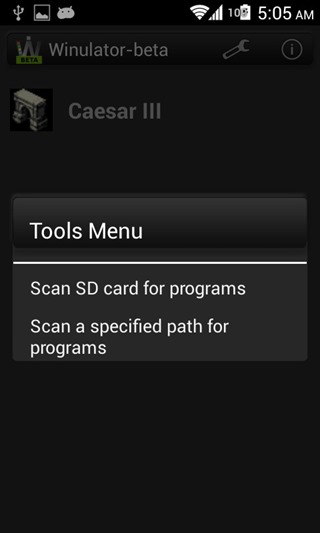

Avantages
- Un concept unique pour garder les classiques du PC en vie
- Interface utilisateur simple et facile
- Émule presque parfaitement les jeux (Cependant, cela peut varier d'un jeu à l'autre et d'un appareil à l'autre)
Les inconvénients
- Ne convient pas aux petits écrans.
- Pénurie de jeux et éventuellement ralentissement des progrès futurs.
Pour plus d'informations et de mises à jour, rendez-vous sur winulator.com.
Télécharger Winulator-beta (gratuit)
Télécharger Winulator (Payant)













commentaires